文章詳情頁
Win11無法訪問指定設備路徑或文件怎么回事?
瀏覽:3日期:2022-07-22 11:16:58
今天微軟正式推出win11預覽版,有些用戶已經(jīng)安裝使用上了吧。但是在使用新系統(tǒng)過程中難免會遇到各種問題,就有用戶說自己在打開某些文件時出現(xiàn)提示無法訪問指定設備路徑或文件,這是怎么回事?小編認為應該是鏈接不對,或者是沒有相關權(quán)限導致的。
win11無法訪問指定設備路徑或文件:
方法一
1、首先要確保我們的路徑是正確的,如果真的有誤,怎么操作都沒有用。
2、確認完成后,如果還是打不開,可以右鍵桌面“此電腦”選擇“管理”。
3、依次進入“系統(tǒng)工具”-“本地用戶和組”-“用戶”,然后在右邊找到本機的用戶。
4、雙擊用戶打開,確認“用戶已禁用”選項沒有被勾選。
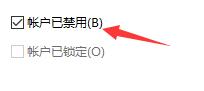
方法二
1、如果確認用戶沒有被禁用,那么可能是我們沒有足夠的權(quán)限進行操作。
2、首先右鍵選中文件所在的盤符,然后點擊“屬性”。
3、在上方找到“安全”選項卡,點擊進入安全設置界面。
4、選擇需要使用的用戶,然后查看下方的權(quán)限,如果沒有權(quán)限就點擊“編輯”再勾選相關權(quán)限即可。
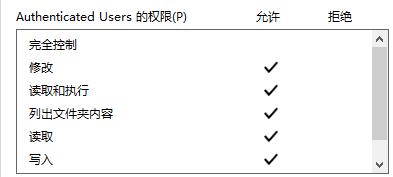
以上就是win11無法訪問指定設備路徑或文件解決教程了。
標簽:
Windows系統(tǒng)
win11
相關文章:
1. 怎么讓Dock欄只顯示已打開的應用程序?Dock欄只顯示已打開的應用程序的方法2. centos7緊急修復模式怎么進入?3. win7系統(tǒng)中桌面圖標不見了具體處理方法4. 如何在MacBook上安裝OS X 10.9系統(tǒng)?Mac安裝OS X 10.9系統(tǒng)教程5. win10怎樣打開設備管理器 電腦怎么打開設置管理器6. OS X系統(tǒng)帳戶密碼重設的5種方法7. win7電腦中將電源計劃刪除具體操作步驟8. 家庭版和專業(yè)版的區(qū)別9. win10系統(tǒng)沒有發(fā)現(xiàn)無線網(wǎng)卡10. OS X 自定義應用快捷鍵和Sketch自定義快捷鍵的方法分享
排行榜

 網(wǎng)公網(wǎng)安備
網(wǎng)公網(wǎng)安備